Hd video converter factory pro как пользоваться

Не спорим, большинство девайсов способны воспроизводить все основные форматы, но есть видео, форматы которых встречаются очень редко, а с ними приходится работать.
С этой целью и создаются специальные программы, именуемые видео конвертерами. Их задачей является преобразование одного формата видео в другой.
В этом материале мы рассмотрим программное обеспечение под названием WonderFox HD Video Converter Factory Pro. Сразу отметим, что проще и легче продукта вам вряд ли удастся отыскать.
Из особенностей указанного приложения стоит отметить следующее:
- Возможность работать с файлами более 300 форматов, среди которых 4K, H265, VP9, MKV, MP4, AVI, H264, MTS, M2TS, FLV, SWF, HTML5, WEBM, TOD, VOB и другие. Доступен экспорт файлов с разрешением до 720P и импорт с разрешением до 8K;
- Предусмотрено CPU и GPU ускорение, которое позволяет конвертировать видео с кодировкой H264 или H265 со сверхбыстрой скоростью;
- Конвертируются любые аудио форматы, есть возможность извлечения саундтреков из видео;
- Можно загрузить видео из YouTube или других источников;
- Доступна возможность улучшения/ухудшения качества файла (4K (UHD), 1080P (FHD), 720P (HD), 480P (SD));
- Поддержка пакетного преобразования файлов;
- Встроенный аудио конвертер поддерживает DOLBY, DTS и Lossless;
- Доступно удаление нежелательных частей, объединение файлов, создание видеоклипов и добавление некоторых эффектов;
- Можно воспользоваться автоматической загрузкой файлов и автоматическим выключением компьютера после загрузки;
- Есть возможность удалить или добавить субтитры во время преобразования.
.jpg)
Первое впечатление и суть работы
WonderFox HD Video Converter Factory Pro, хоть и имеет английский интерфейс, но с ним предельно просто работать, так как все пункты меню интуитивно понятные, также попомогают подсказки.
.jpg)
.jpg)
.jpg)
.jpg)
Как видно, приложение может работать, как с конвертацией видео файлов, так и аудио. Файл можно загрузить с компьютера, выбрав путь в пункте Add Files, либо загрузить напрямую из интернета, воспользовавшись пунктом Download Video. Также файл можно загрузить с сервера, но этот вариант мы не будем отрабатывать.
.jpg)
.jpg)
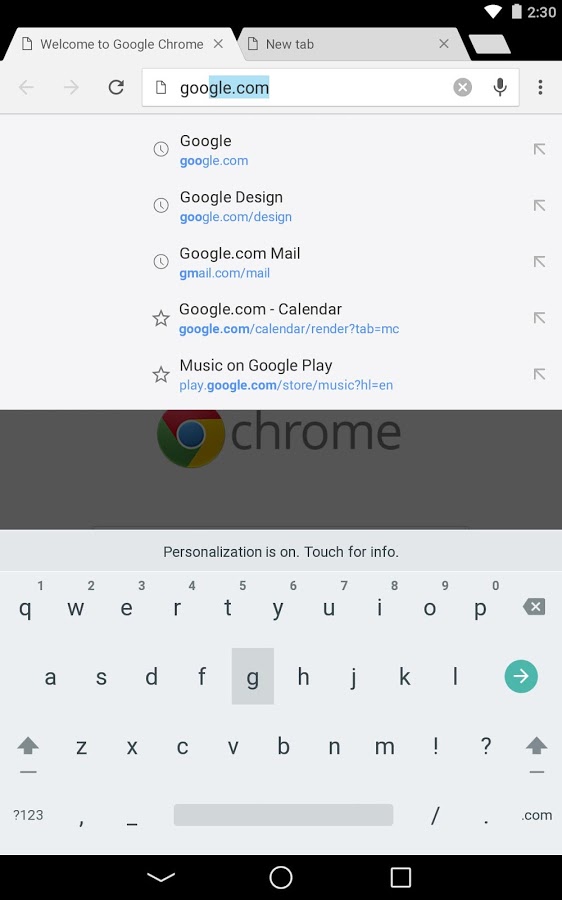

При выборе файла, имеющегося на компьютере или носителе, вы можете выбрать используемую звуковую дорожку, активировать/дезактивировать субтитры, переименовать файл. Также есть возможность обрезать файл (инструмент Clip), выбрать конвертируемую область видео (инструмент Crop), подобрать интересный эффект (инструмент Effect).
.jpg)
.jpg)
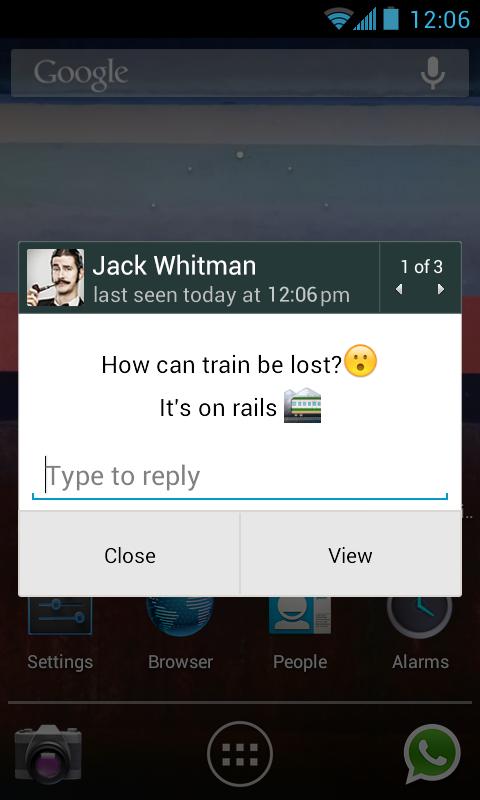
.jpg)
Что касается конвертации формата файла, то пользователь может выбрать среди большого количества предложенных вариантов. В WonderFox HD Video Converter Factory Pro доступно преобразование видео файлов, веб-файлов, аудио файлов, 4K/FHD/HD файлов. Кроме того, программа с легкостью конвертирует файлы в форматы, используемые в современных мобильных устройствах, что делает ее функциональность еще шире.
.jpg)
.jpg)
Когда вы выбрали формат, в который хотите преобразовать свое видео, то, в каком бы разрешении не был оригинальный файл, вы можете изменить его разрешение вплоть до 4K, либо воспользоваться расширенными настройками. Когда все изменения внесены и вы готовы к конвертации, выбираем в нижней части окна место, куда будет сохранен преобразованный файл. После этого нажимаем кнопку Run и ждем завершения конвертации. На самом файле появится синяя стрелка, на которой будет виден прогресс преобразования, а тем временем можно заниматься своими делами.
.jpg)
Кстати, здесь же можно видеть предыдущий формат, разрешение и размер файла, а также будущие аналогичные показатели. Чем выше разрешение вы выберете, тем дольше будет происходить процесс конвертации.
Пакетная конвертация
Аналогичным образом вы можете осуществить пакетную конвертацию, соединив сразу несколько роликов в один. Для этого просто выделяете нужное количество файлов, точно также определяетесь с типом, разрешением, эффектами, и запускаете конвертацию.
Напоследок
Протестировав работу приложения WonderFox HD Video Converter Factory Pro, можно отметить, что да, на самом деле с ним очень легко работать, но скорость преобразования файлов нельзя назвать очень быстрой, особенно, если увеличивать на несколько пунктов разрешение конечного файла. Но такую особенность и недостатком-то назвать нельзя, так как она присуща всем подобным приложениям.
Так, у нас остались хорошие впечатления от работы WonderFox HD Video Converter Factory Pro. Это программа, в которой нет ничего лишнего, а только самое необходимое, плюс широкий список возможностей.
Не так давно, практически все пользовались видео конвертерами. Было очень сложно найти телефон, который бы воспроизводил DVD фильм и при этом ему хватало бы памяти для остальных нужд. Но времена меняются и теперь каждый смартфон может похвастаться поддержкой UHD 4K, да и памяти стало гораздо больше. Может показаться, что потребность конвертировать видео пропала, но это не совсем так. HD Video Converter Factory Pro есть чем удивить.

В какие форматы можно конвертировать видео и аудио
HD Video Converter Factory Pro умеет работать со всеми популярными форматами аудио и видео, всего их более 300, включая оптимизированные настройки для конкретного устройства!
Краткий список поддерживаемых форматов:
При этом все форматы разделены на 4 группы:
Каждый сможет найти свой любимый формат и настроить видео так, как хочется!
Внешний вид HD Video Converter Factory Pro
Главный экран HD Video Converter Factory Pro встречает пользователя трёх-шаговой инструкцией:
- Выберите медиа файл
- Выберите формат
- Нажмите Run для начала конвертирования

Программа выглядит очень просто, любой пользователь сможет разобраться как конвертировать свой файл. Небольшой редизайн программы всё же сделал бы работу с ней приятнее.
Конвертация видео и аудио
Чтобы конвертировать видео перетащите нужный файл (видео или аудио) в окно программы, если это фильм – можно сразу выбрать основную звуковую дорожку, а также удалить или добавить субтитры. Нажмите на формат в окошке Output Format и здесь начнётся самое интересное!
В этом конвертере предусмотрели интерфейс для каждого пользователя, если вы не любите заморачиваться с настройками – просто укажите своё устройство и программа сама выберет наиболее подходящие параметры. К сожалению, выбор устройств в конвертере небольшой, но с каждым обновлением их становится больше!
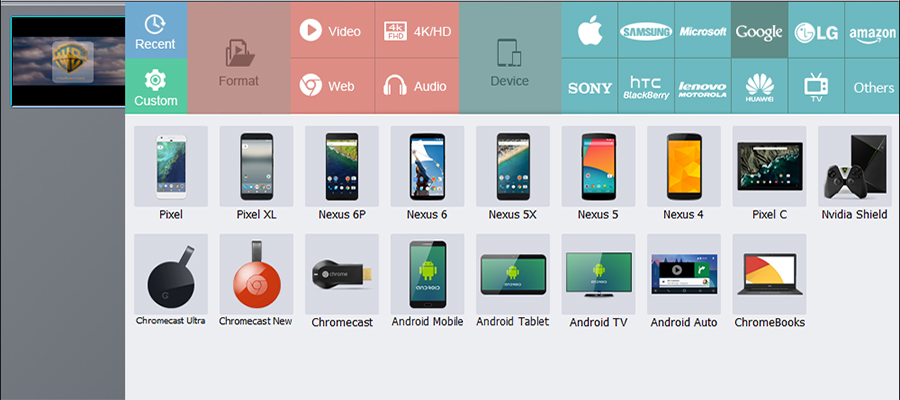
Если же вам нравится смотреть видео в определенном формате, битрейте и с определенной частотой кадров – выберите свой формат и затем нажмите на кнопку Settings внизу окна формата. Здесь открывается другая сторона HD Video Converter Factory Pro для опытных пользователей. Изменяйте всё, что нужно, нажимайте Ok и жмите Run для старта конвертирования!
Редактирование видео в HD Video Converter
Перед конвертацией можно дополнительно отредактировать видеофайл, из возможностей:
- Обрезка видео/аудио
- Кадрирование
- Эффекты
Для обрезки видео нажмите на иконку ножниц, выставьте ползунки на нужных моментах и нажмите Ok.

Чтобы кадрировать нажмите на соответствующую иконку, здесь вы можете вручную указать границы видео, чтобы убрать ненужные участки. Также можно повернуть вертикальное видео, нажав на кнопку поворота. При необходимости можно зеркально отразить видео в вертикальной и горизонтальной плоскости. После внесенных изменений не забудьте нажать Ok.
Эффектов не много, всего 11, их можно применять на отдельных участках видеоряда.
К сожалению, эффекты и кадрирование недоступны при выборе разрешения 4К, но подрезать видео можно.
Видео о возможностях HD Video Converter Factory Pro
Сетевые возможности HD Video Converter Factory Pro
Сверху экрана есть четыре кнопки:
HD Video Converter Factory Pro умеет скачивать видео из популярных интернет-ресурсов, например, YouTube, Facebook, Vimeo и так далее.
Чтобы скачать видео с YouTube:
- Откройте нужное видео в браузере
- Скопируйте ссылку
- Откройте конвертер и нажмите Download Video
- Вставьте ссылку в первой строке и нажмите Analyze
- Выберите разрешение видео для скачивания
- Нажмите Download

Готово! Вот так просто можно скачать видео, после этого можно сразу конвертировать в подходящий для вас формат.
Также, вы можете загружать видео на FTP сразу же после конвертации, для этого откройте Upload и укажите данные для входа на FTP сервер. Вот так просто можно пополнить домашнюю медиатеку, не отнимая большого количества свободного места!
Особенности HD Video Converter Factory Pro
В первую очередь, стоит отметить собственные алгоритмы конвертации SD видео в HD. Благодаря долгим разработкам, конвертация проходит без появления артефактов и рассинхрона звука с картинкой. Как правило, конвертированное из SD в HD видео выглядит очень хорошо.
Также конвертер может похвастаться поддержкой технологий Nvidia NVENC, Nvidia CUDA и Intel Graphics hardware acceleration, также поддерживается ускорение с помощью видеокарт Radeon.

Конвертация аудио без дополнительных программ, просто перетащите свой аудиофайл в окно конвертера, выберите формат и конвертируйте! Поддерживается множество форматов, включая DTS, Dolby 5.1 и Lossless форматы. Отдельно стоит отметить Ringtone Studio, здесь нужно выбрать ОС вашего смартфона и указать аудио, указать фрагмент трека и сохранить новый рингтон.
Плюсы
- Скачивание файлов не выходя из программы. Поддержка всех популярных ресурсов, скачивать можно вплоть до 4К
- Поддержка загрузки конвертированных фалов сразу на FTP
- Быстрая конвертация
- Множество поддерживаемых форматов
- Гибкая настройка качества
- Эффекты, обрезка и кадрирование
Минусы
- Программа выглядит очень старой, но это не мешает удобному перемещению по интерфейсу
- Отсутствие возможности конвертации дольше 5 минут в бесплатной версии
- Отсутствует русская локализация
Отличия платной версии HD Video Converter Factory Pro

А вы любите конвертировать видео? Какой вам больше нравится? Поделитесь вашим мнением в комментариях!
Сразу оговорюсь: программа является платной, но я договорился с её разработчиками, и они любезно предоставили мне некоторое количество лицензий, которыми я готов поделиться с вами :) Условия смотрите чуть ниже.
Основные характеристики софта:
- Конвертация видео и аудио файлов с возможностью компрессии
- Поддержка десятков медиа форматов и устройств воспроизведения
- Улучшение качества исходного видео за счет уникального алгоритма HD кодирования
- Встроенный редактор (добавление эффектов, субтитров, кадрирование и пр.) и видеоплеер
- Простой и понятный интерфейс
Для примера я покажу как сконвертировать видеофильм из исходного формата MP4 в AVI.
1. Кликаем на кнопку Add Files и выбираем нужный файл. Миниатюра видео появится на рабочем столе программы с указанием его размера, продолжительности и разрешения.


Кстати нажав на название производителя девайсов, вы сможете сразу выбрать из списка тип и даже модель устройства, если заранее не знаете какие форматы это устройство поддерживает. Очень удобно для чайников! :)

3. Перемещая ползунок качества видео на выходе, вы сразу можете контролировать, каково будет разрешение и размер финального файла. Доступен выбор разрешения видео вплоть до 4K (UHD).

Если хотите сжать или сократить размер видеофайла, отметьте галочкой опцию Compression Setting и перемещайте ползунок в нужную позицию до достижения требуемого размера. Однако помните, что чем выше степень компрессии, тем ниже качество картинки!
4. По умолчанию результат конвертации сохранится в папке Документы, но вы можете легко изменить этот путь нажав иконку с изображением папки в нижней части окна программы.
5. Для запуска процесса конвертации нажмите кнопку Run . Время необходимое для достижения результата зависит как от выбранных настроек, так и от мощности вашего ПК.

Друзья, я пользовался многими видеоконвертерами, но HD Video Converter Factory Pro находится в моих фаворитах. Более удобного, быстрого, с наглядными контролируемыми настройками софта я не встречал. Эта программа дает большую фору большинству своих конкурентов!
Возможности программы HD Video Converter Factory Pro
- Работа с видео высокого разрешения вплоть до 4К.
- Поддержка более 300 форматов.
- Скорость сжатия до 5X.
- Встроенный конвертер звука поддерживающих Lossless формат.
- Загрузка видео прямиком в окно программы из YouTube и наоборот.
- Обрезка, объединение, наложение эффектов.
- Удаление или добавление субтитров.
- Увеличение и уменьшение объема звука в исходных файлах.
- Автоматическая загрузка преобразованных файлов (FTP).
И многое другое. Функций в программе немерено, попробуем некоторые рассмотреть, но после установки.
Где скачать HD Video Converter Factory Pro и как установить

После того, как скачали программу, необходимо запустить установочный файл. Откроется окошко с выбором языка. Нам предоставляют английский, а значит нажимаем ОК.

Откроется привычный мастер установки программ. После нажатия по кнопке Next соглашаемся с лицензионным соглашением при помощи нажатия по кнопочке «I Agree».

Выбираем путь установки и жмём Install.

Ждём минуты 2 и щелкаем по кнопке «Finish».

После запуска программы откроется окно, где надо ввести лицензионный ключ. Если он у вас есть вводим, в противном случае его надо купить. Либо же можно временно пропустить активацию, но функционал будет ограниченным.

Это интересно: Как сжать видео без потери качества с программами
Обзор программы
Главное окно HD Video Converter Factory Pro при первом запуске имеет подсказки, но, чтобы разобраться надо на начальном уровне знать английский. Хотя многие функции интуитивно понятны.
В вверху окна есть несколько кнопок и вот за что они отвечают:
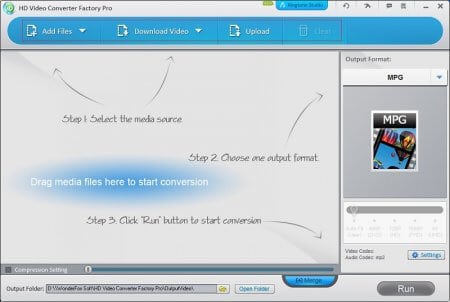
Справа мы видим раздел «Output Format», то есть выходной формат. По умолчанию стоит MOV, его легко изменить. Жмём по формату и откроется множество форматов для любых устройств. Нужно видео высокого качества, выбираем вверху поле «4K/HD» и ниже откроется куча разновидностей данного формата.
Вверху видна еще одна кнопка с названием «Ringtone Studio». Эта функция позволяет делать рингтоны для смартфонов на Android или iOS. Достаточно выбрать файл и фрагмент для обрезки.
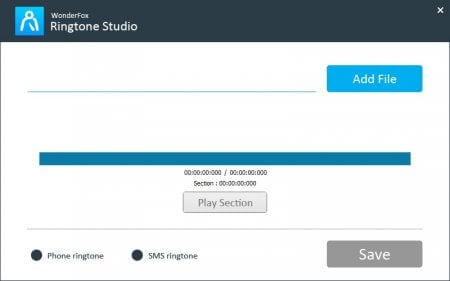
Вывод
HD Video Converter Factory Pro справился со своей задачей, очень быстро сконвертировал видеофайл в другой формат. При этом можно добиться уменьшения размера файла, а качество останется по-прежнему на хорошем уровне.
Помимо этого, в программе вы можете наложить субтитры, обрезать какой-то участок, или произвести кадрирование. Если программа вам понравилась, то можно ее купить навсегда. Вся информация указана на официальном ресурсе.
Чтобы снимать любительское видео, сегодня совсем необязательно покупать дорогостоящую видеокамеру, для дела сгодится и обычный смартфон. Режим видеосъемки поддерживается камерами и других цифровых устройств — планшетов, фотоаппаратов, автомобильных регистраторов и так далее. Понятно, что в виду такого разнообразия параметры отснятого с их помощью видео будут отличатся, а это может привести к определенным проблемам совместимости при его просмотре на разных устройствах.
Впрочем, не беда, если у вас есть под рукой такая программа как WonderFox HD Video Converter Factory, с ее помощью вы с легкостью можете преобразовать видео именно в тот формат, который лучше всего подходит для воспроизведения на конкретном устройстве.
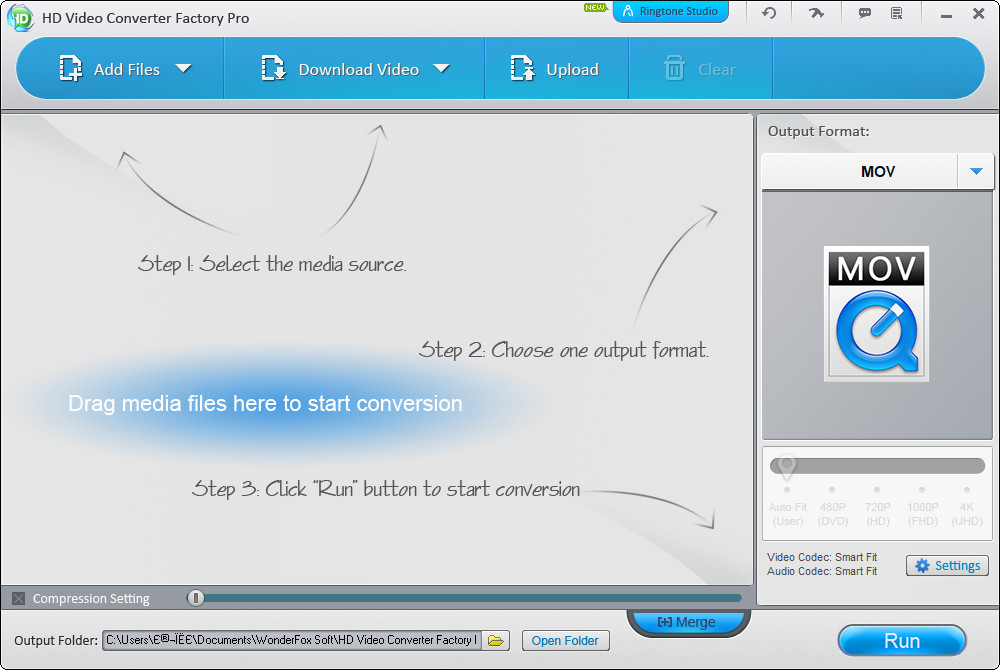
Быстрый и простой, этот профессиональный конвертер позволяет преобразовывать видео высокого качества в большинство распространенных форматов, попутно оптимизируя его для разных мобильных устройство и сервисов.
Основные возможности
Но конвертирование мультимедийных форматов — это только часть того, что умеет делать программа. HD Video Converter Factory поддерживается «выпрямление» ссылок с YouTube и других популярных сервисов, загрузка видео на удаленные сервера по FTP , воспроизведение мультимедийных файлов во встроенном плеере, обрезка, применение визуальных эффектов, просмотр подробной информации о файлах, объединение нескольких роликов в один, а также добавление и удаление субтитров. Исключение составляют лишь видеофайлы в сверхвысоком разрешении 4K и 8K – применение эффектов и обрезка для них пока что недоступны.
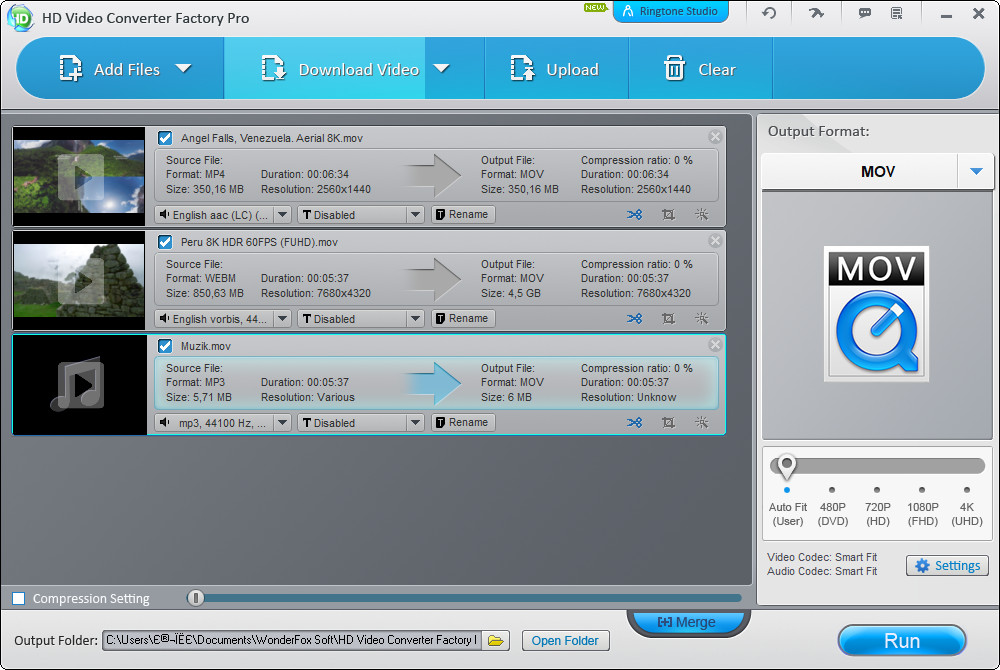
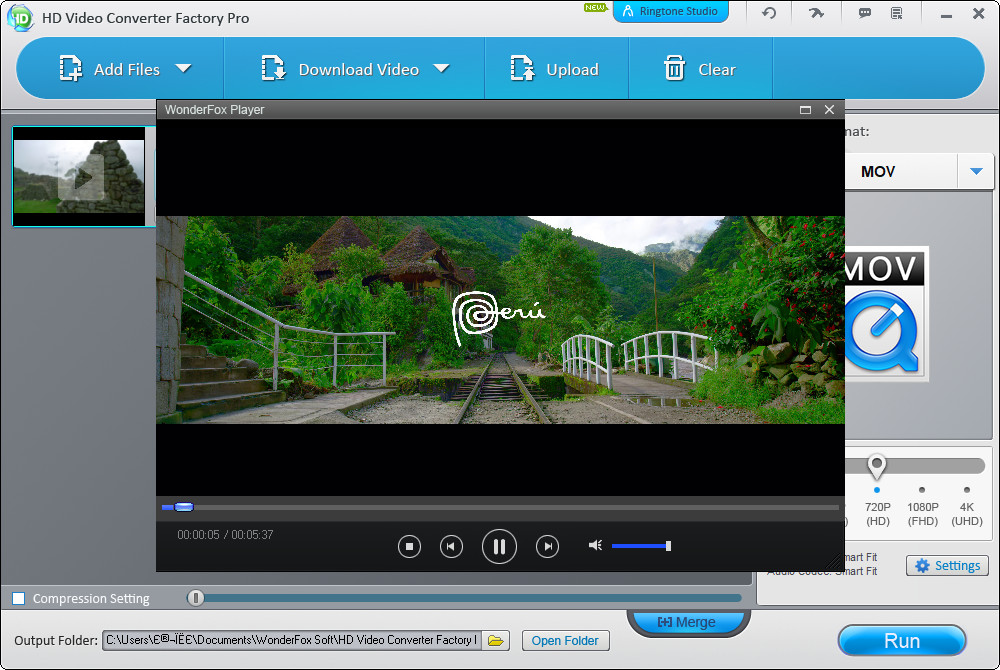
Такая многофункциональность положительно выделяет HD Video Converter Factory на фоне конкурентов, ведь использовать программу можно и как конвертер, и как видеоредактор, и как загрузчик, кстати, приложение умеет загружать панорамные 360 -градусные ролики и фильмы 60 fps . Плюс ко всему инструмент отличается высокой скоростью обработки данных на локальном компьютере, поддерживает интеллектуальное исправление рассинхронизации при конвертировании, увеличение и снижение громкости аудио в выходных файлах.
Интерфейс
Будучи рассчитанной на самый широкий круг пользователей, программа имеет удобный и простой интерфейс. Русский язык среди поддерживаемых локализаций отсутствует, но это не должно смущать — разобраться, что к чему не составит труда даже не знающему английского новичку.
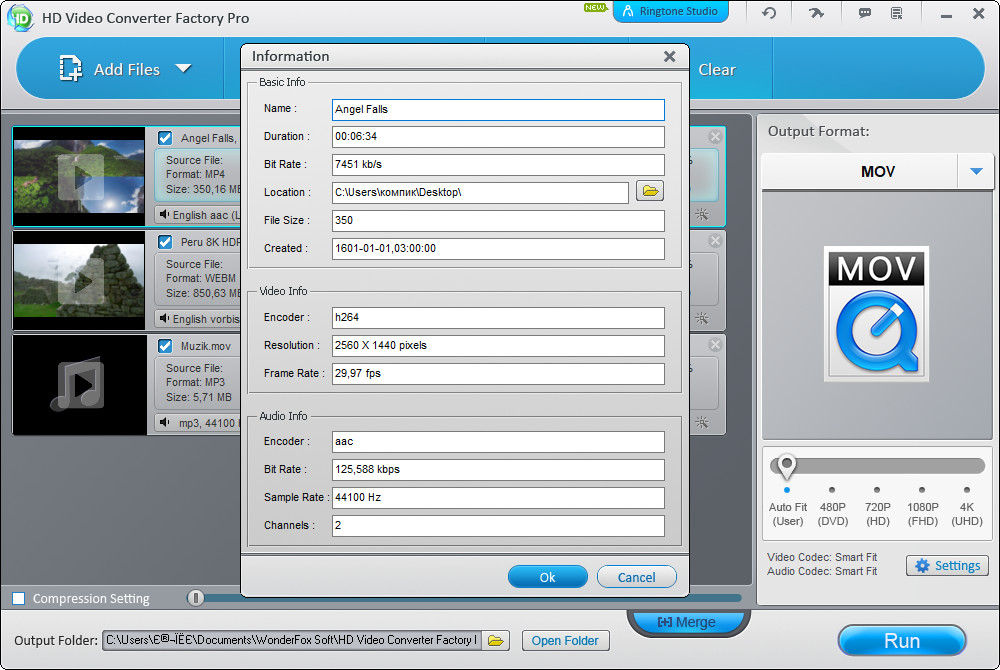
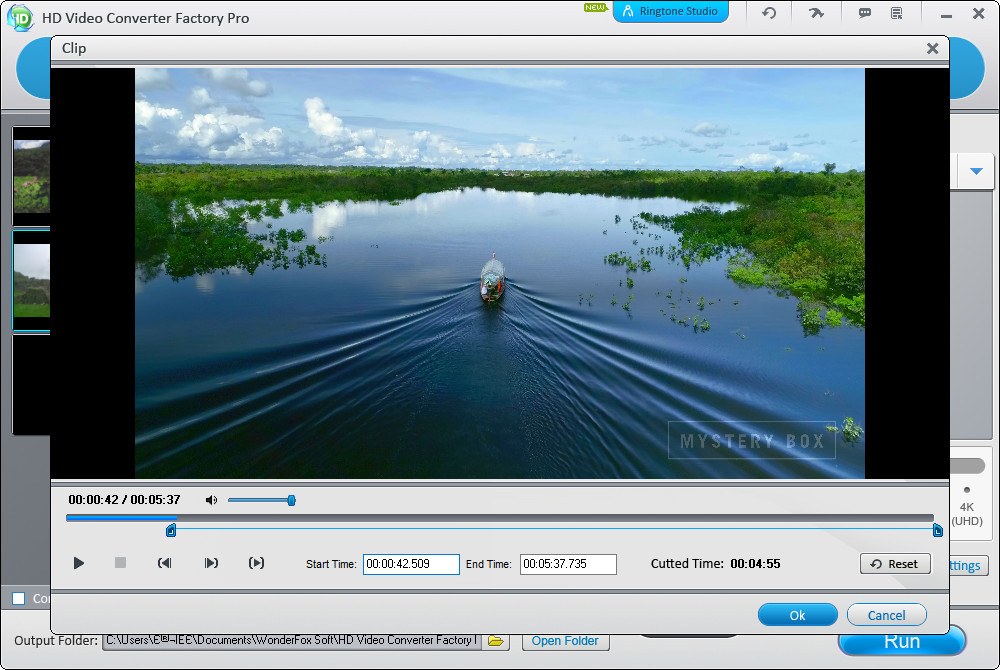
Большая левая область рабочего окна служит для отображения списка загруженных в программу файлов, справа находится меню выбора формата/устройства, сверху в голубом прямоугольнике со скругленными углами можно видеть главное меню, внизу располагаются позволяющий изменять уровень компрессии ползунок, кнопка вызова мастера слияния файлов и кнопка запуска преобразования.
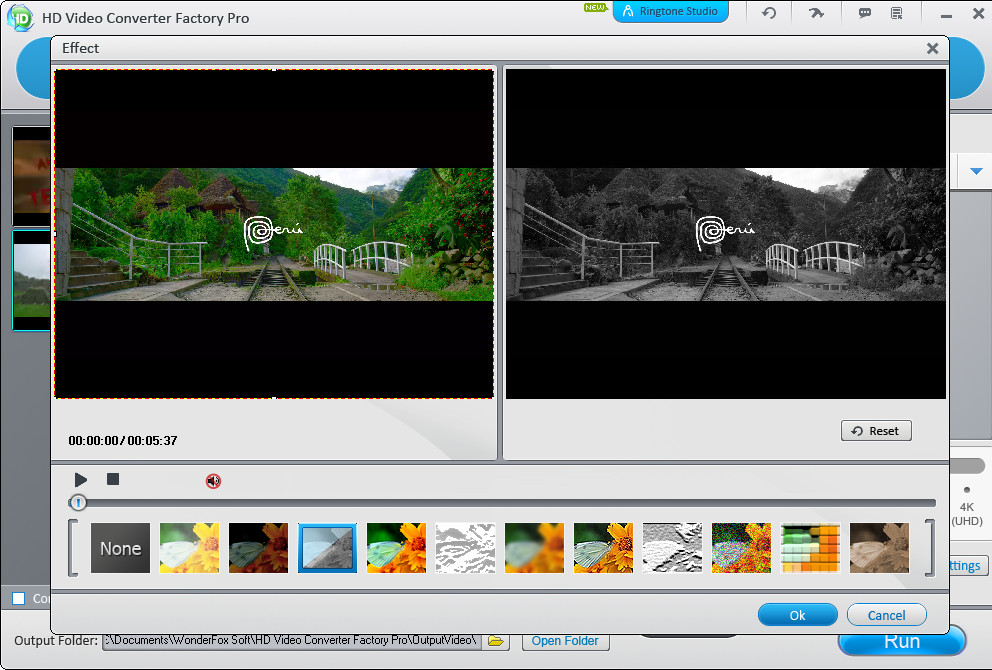
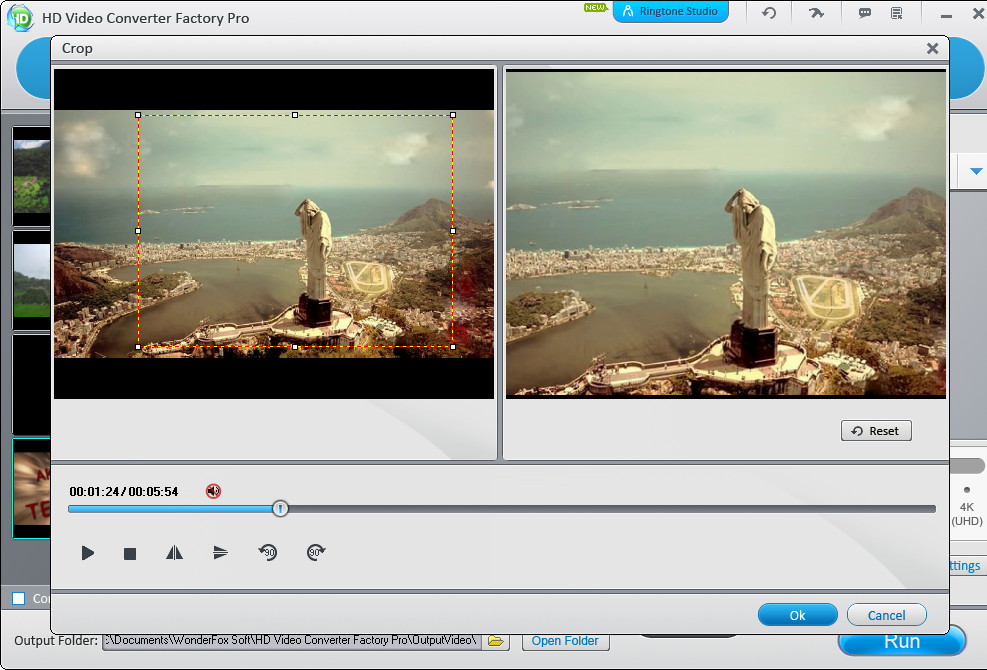
Как работать с программой
Работа с HD Video Converter Factory начинается с добавлением в нее файлов перетаскиванием их на окно приложения либо нажатием кнопки «Add Files». После того как файлы будут добавлены, их можно будет отредактировать — обрезать по длине, удалить границы сверху/снизу или с боков, добавить или удалить субтитры, а также применить простые визуальные эффекты, среди которых доступны осветление, затемнение, усиление контрастности, рисунок карандашом, размытие, шум, мозаика и имитация под старину.
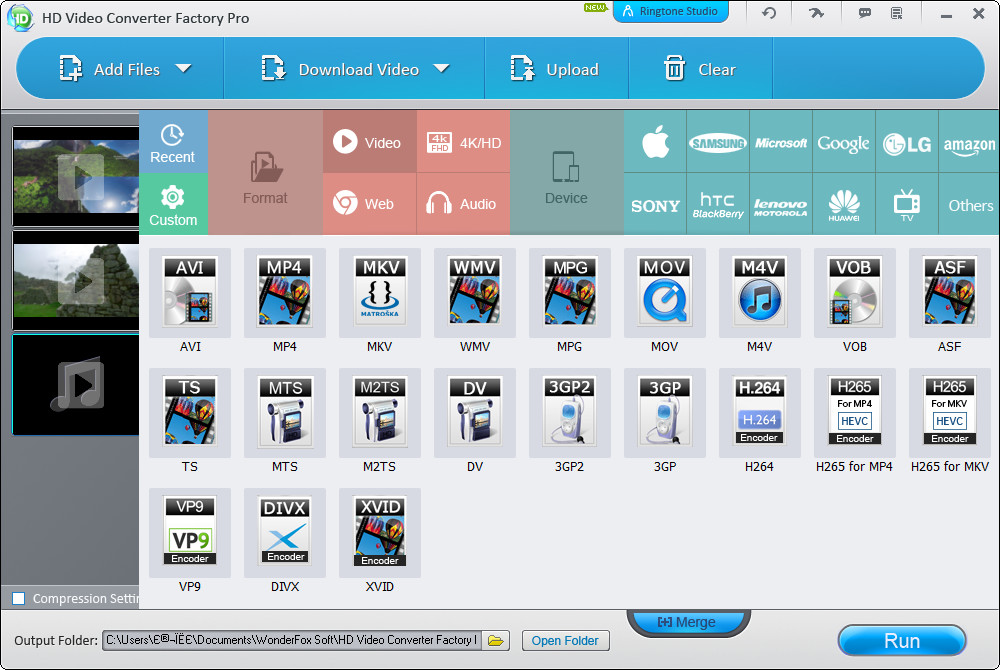
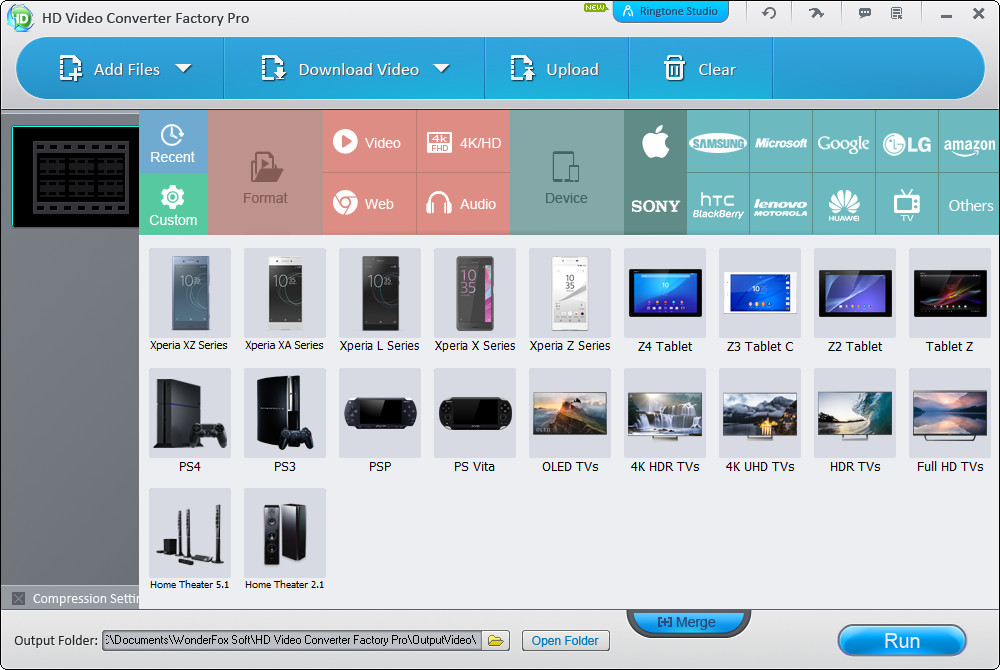
Если нужно объединить два видеофайла, жмем «Merge», в открывшемся окне нажимаем кнопку с тем же названием и добавляем в единый ряд оба файла из верхней области окна. После нажатия «OK» файлы будут подготовлены к слиянию, а вам останется лишь выбрать подходящий формат. Тип файла или устройство выбираются нажатием значка текущего формата в меню «Output Format». При этом справа выезжает панель с иконками доступных шаблонов конвертирования, ежели еще нажать кнопку «Settings», то можно будет отредактировать параметры выбранного пресета.
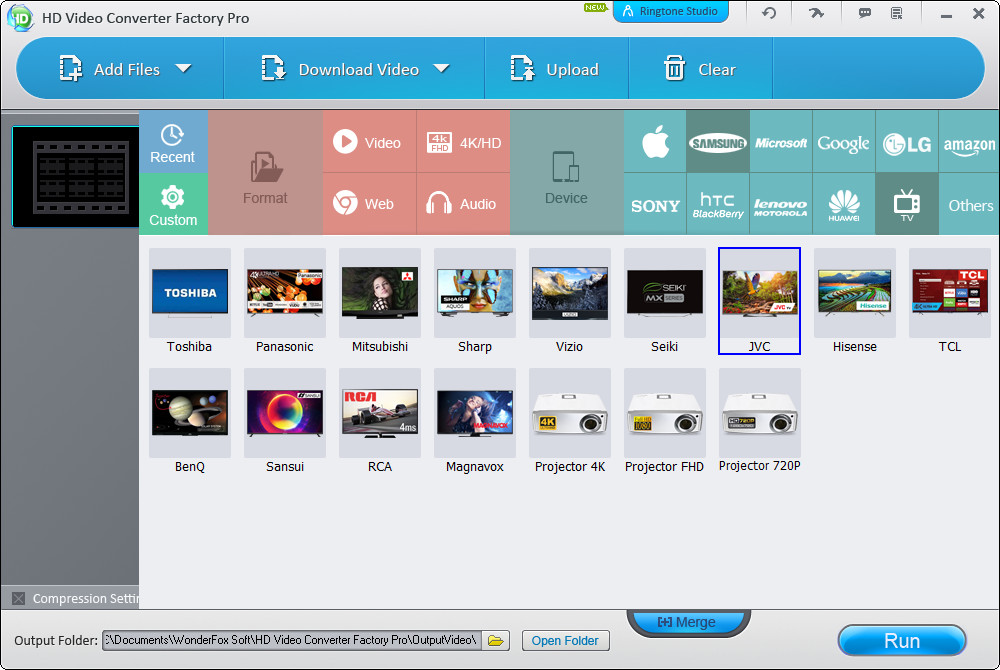
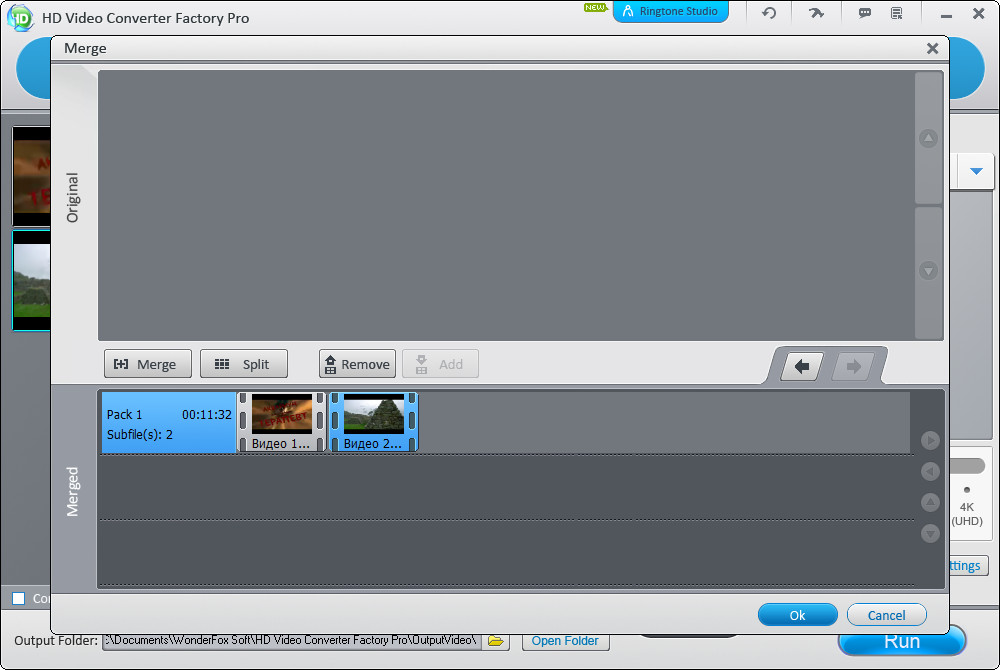
Среди доступных настроек — соотношение сторон, битрейт аудио и видео (в том числе переменный) , частота кадров в секунду, разрешение, кодек и сжатие без потерь. Дополнительно сжатие можно изменить в главном окне, перетаскивая ползунок «Compression Setting».
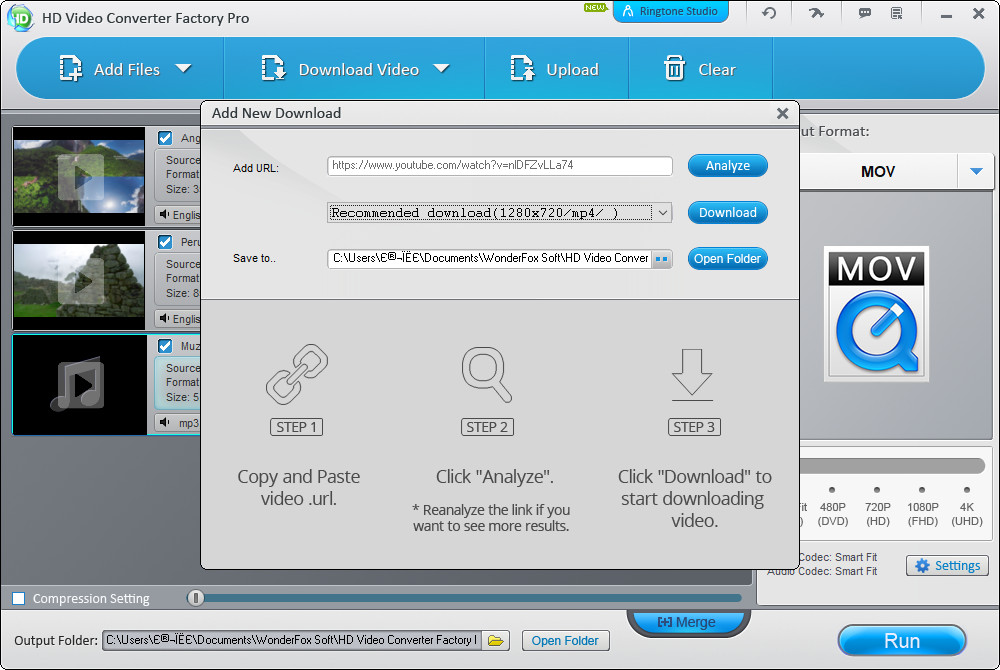
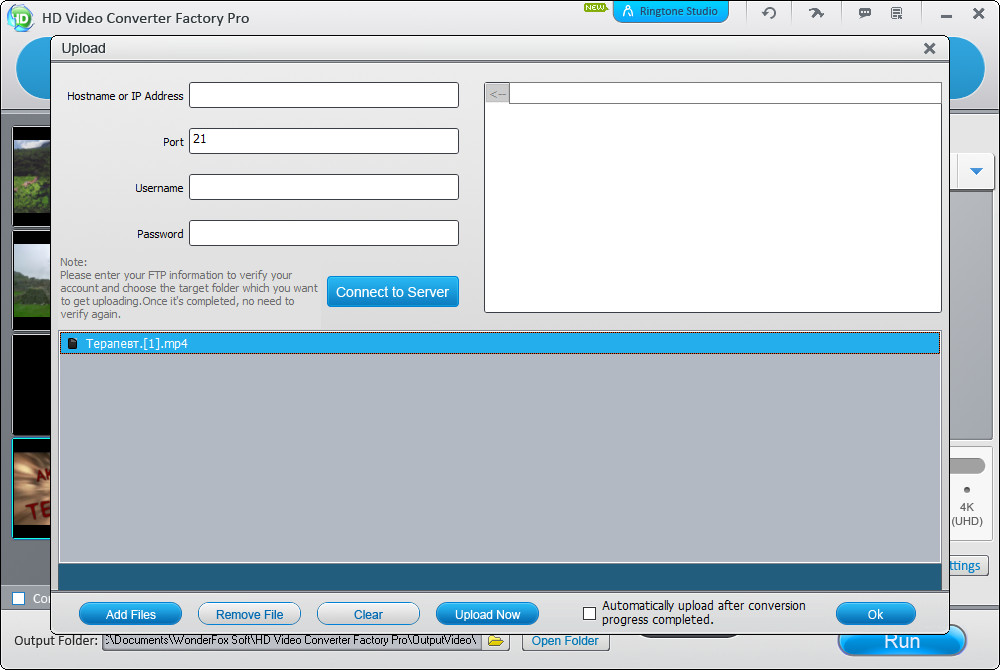
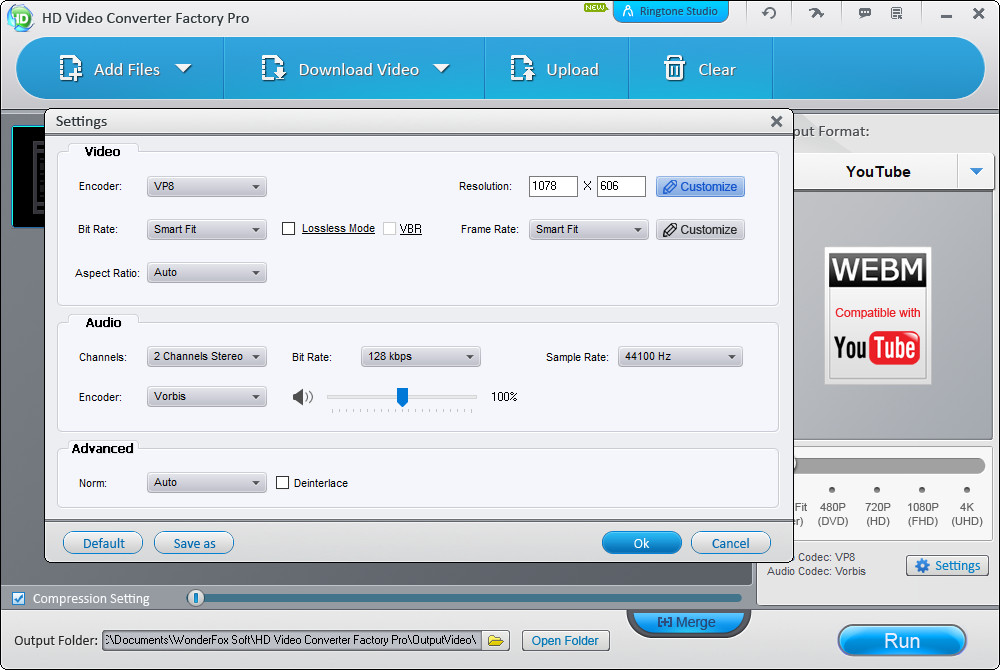
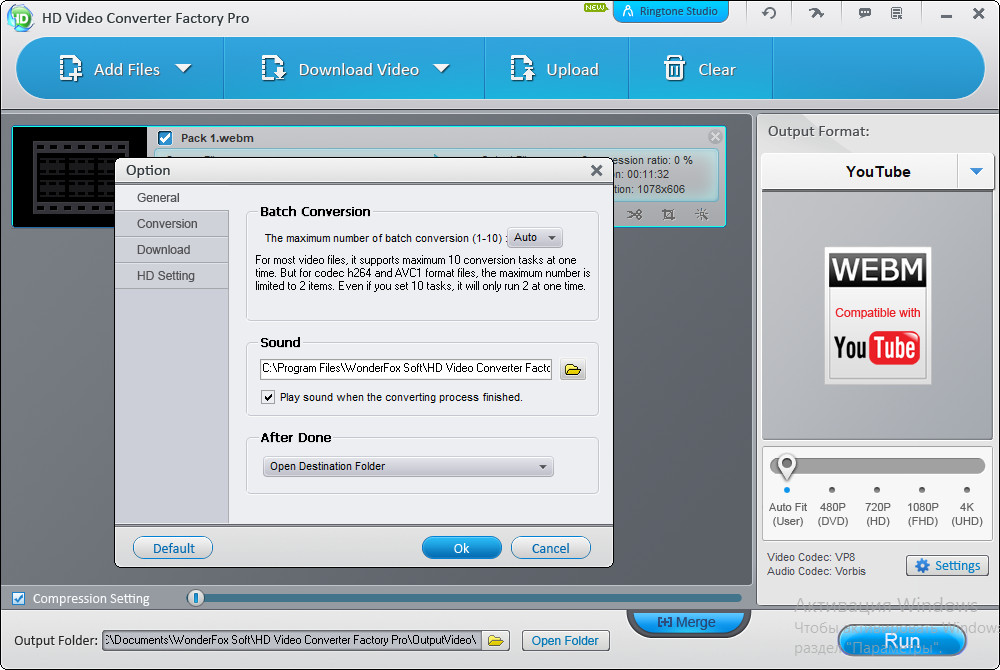
Итог
HD Video Converter Factory — эффективный инструмент, объединяющий функционал мультимедийного конвертера, загрузчика и простого видеоредактора. Приложение с успехом может использоваться для создания домашнего видео и рингтонов, оптимизации контента для просмотра его на разных мобильных устройствах, подготовки видеоматериалов для загрузки на YouTube и социальные сети, извлечения из видео аудиодорожек. HD Video Converter Factory программа платная, но она однозначно стоит той суммы, которую просит разработчик — единожды потратив 30 долларов, вы надолго забудете о проблемах, связанных с загрузкой и конвертированием высококачественного мультимедийного контента.
Читайте также:


